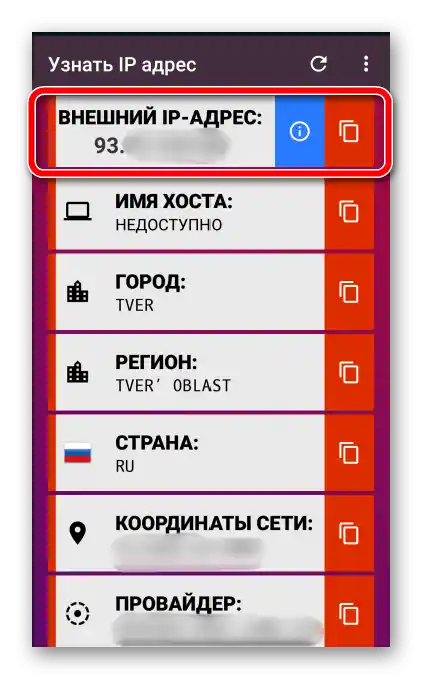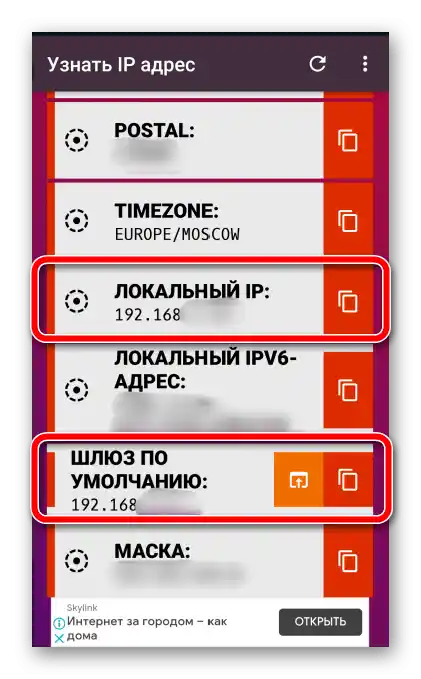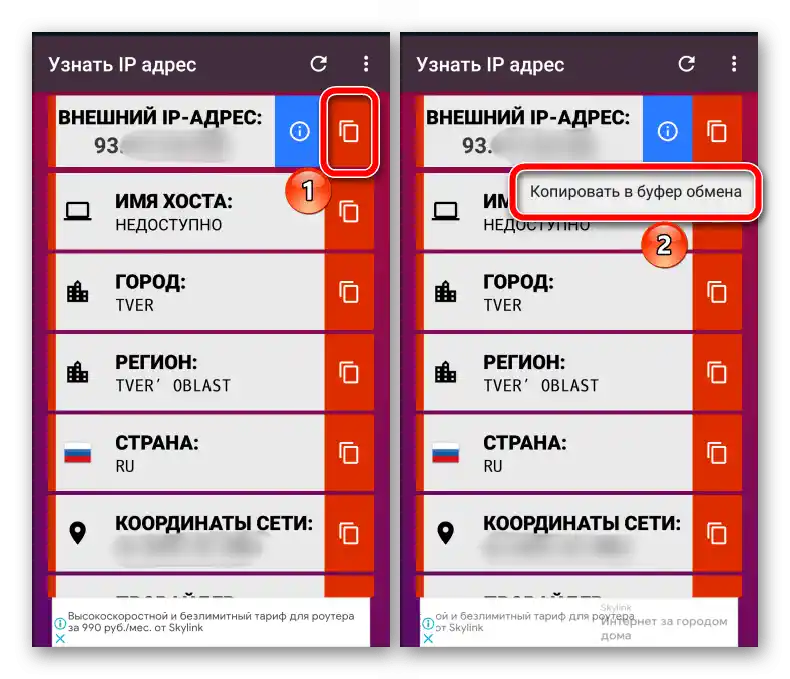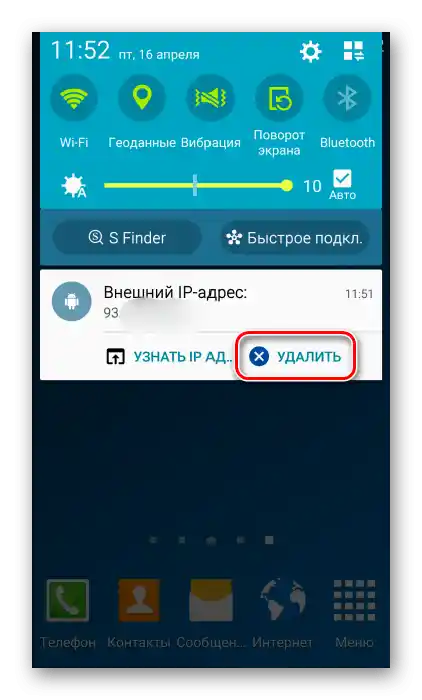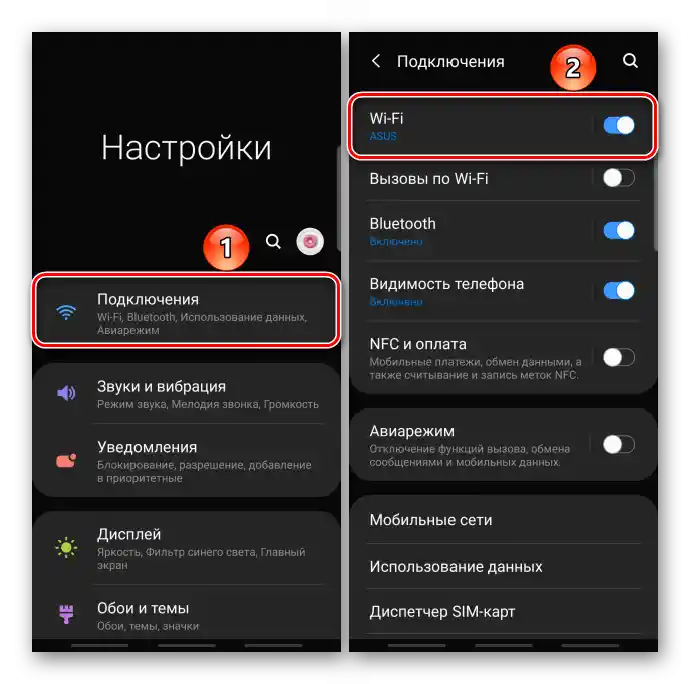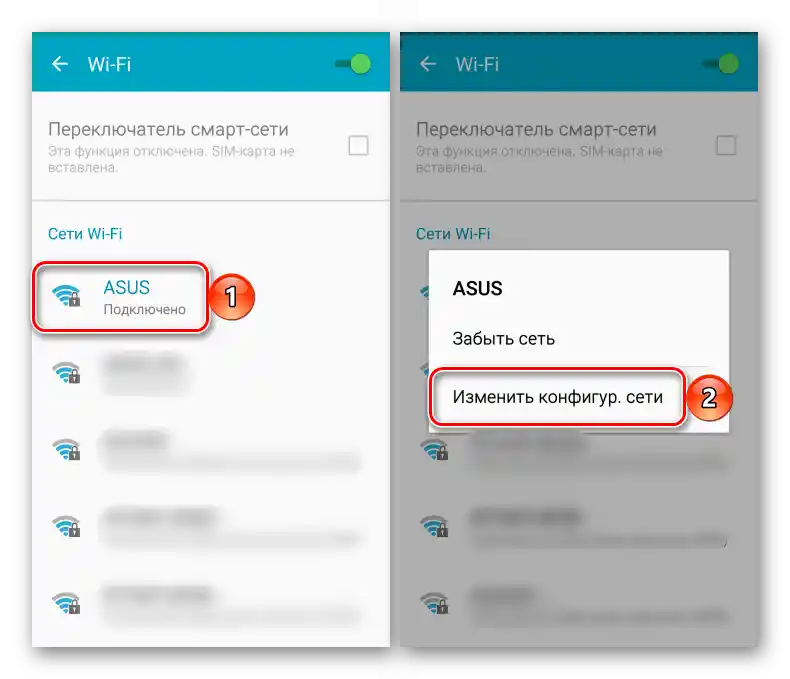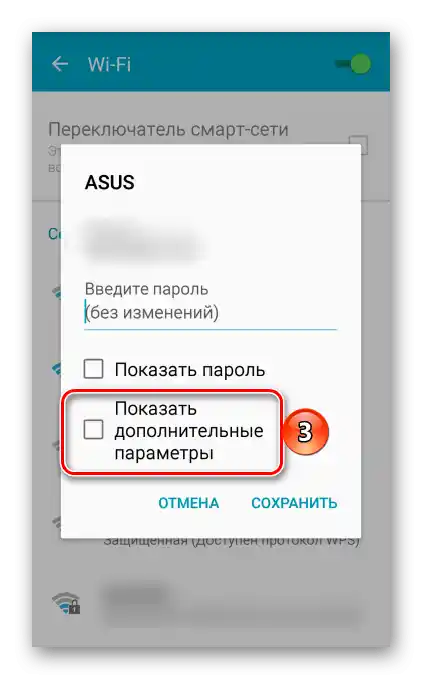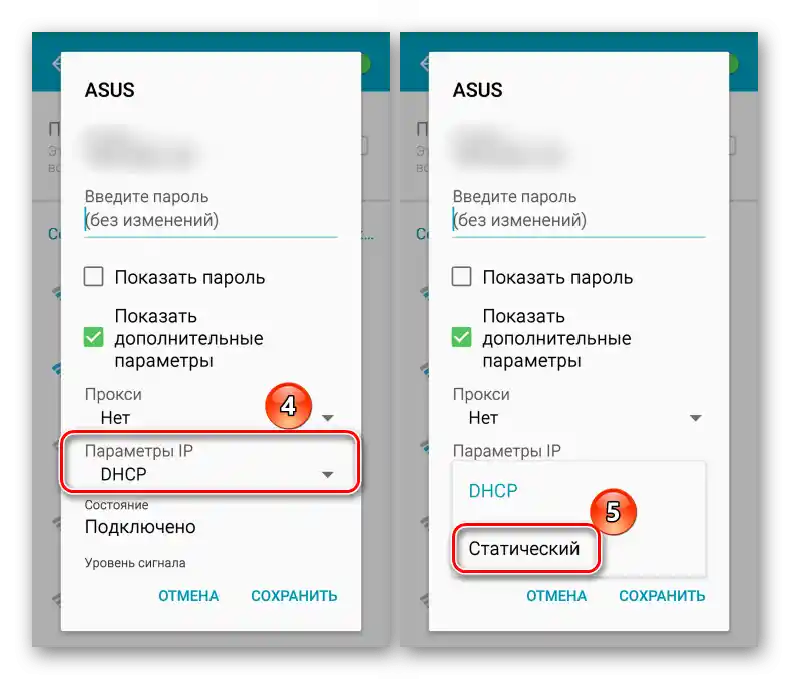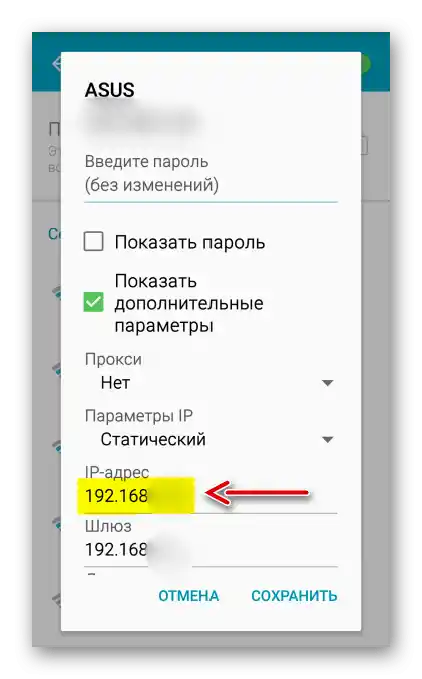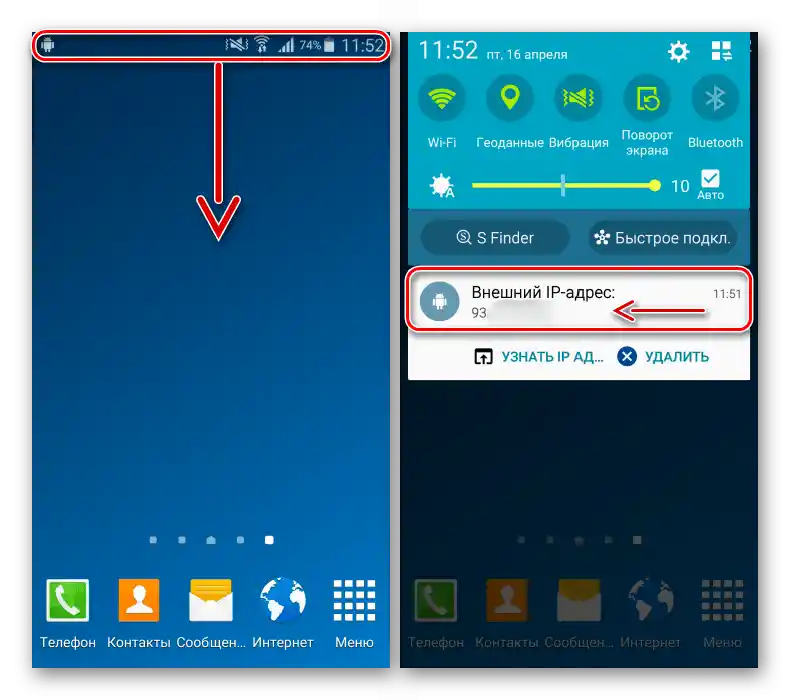Sadržaj:
Metoda 1: Lokalna IP adresa
Privatna IP adresa koristi se za identifikaciju uređaja unutar jedne mreže. Automatski je dodjeljuje usmjerivač odmah nakon povezivanja. Postoje dva načina da saznate lokalnu IP adresu na telefonu s Android bez korištenja dodatnog softvera.
Opcija 1: Wi-Fi postavke
- Otvorite "Postavke", dodirnite "Povezivanje", idite na odjeljak "Wi-Fi",
![Ulaz u odjeljak za povezivanje na uređaju s Androidom]()
pritisnite na mrežu kojoj je uređaj povezan, a u otvorenom prozoru saznajte potrebne informacije.
- Na nekim uređajima, posebno starijim modelima, na ovaj način "IP adresa" možda se neće prikazati.U ovom slučaju, dugim pritiskom na ime mreže pozivamo kontekstni izbornik i tapnemo "Promijeni konfiguraciju mreže".
![Ulaz u postavke Wi-Fi mreže na uređaju s Androidom]()
Otvori "Dodatne postavke".
![Ulaz u napredne mrežne postavke na uređaju s Androidom]()
U polju "Postavke IP" odabiremo "Statički" ili "Korisnički"
![Promjena postavki IP adrese Wi-Fi mreže na uređaju s Androidom]()
i saznajemo IP adresu.
![Prikazivanje IP adrese putem dodatnih mrežnih postavki na Androidu]()
Također, ovdje će biti prikazana adresa usmjerivača, potrebna za pristup njegovom web sučelju.
- Nakon što dobijemo potrebne informacije, pritisnemo "Odustani", kako ne bismo slučajno promijenili postavke mreže.
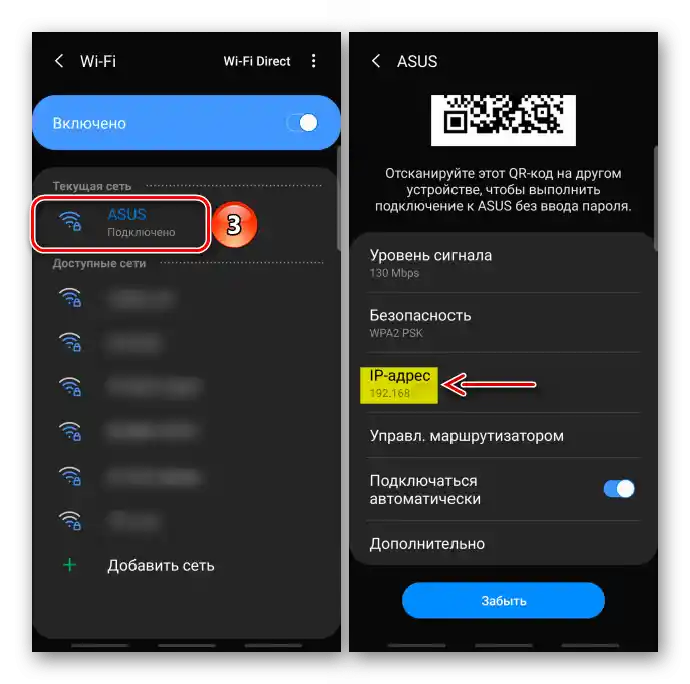
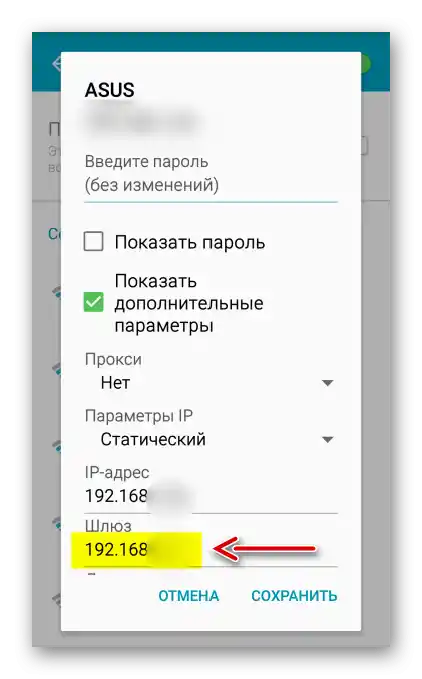
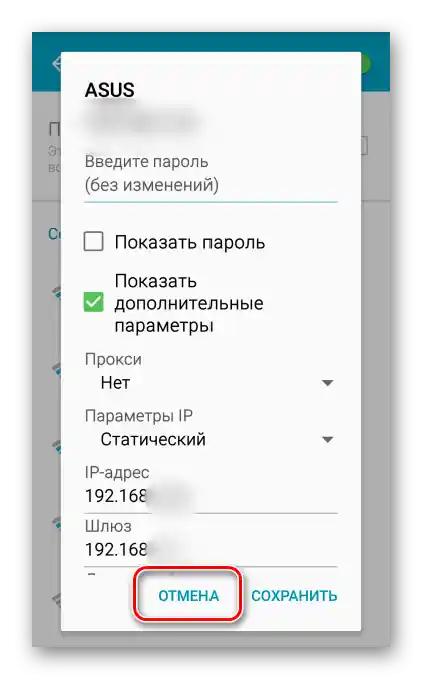
Opcija 2: Sustavne postavke
Na ekranu postavki tražimo odjeljak "Informacije o telefonu", "O uređaju" ili sličan, tapnemo "Stanje" ili "Opće informacije"
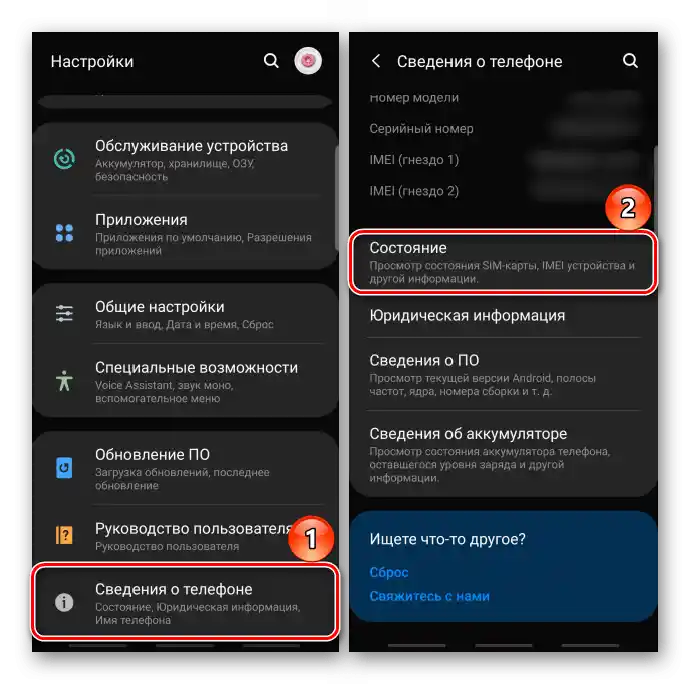
i saznajemo lokalnu IP adresu.
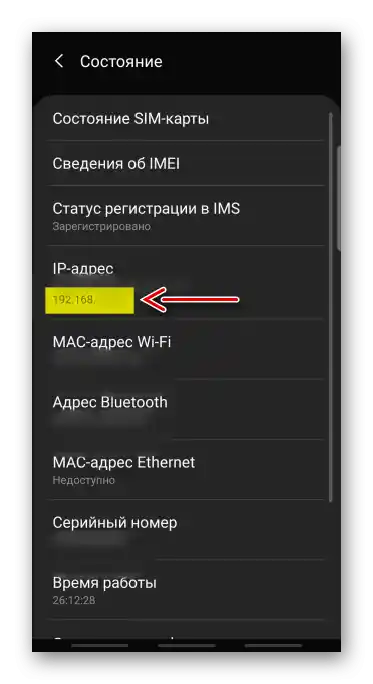
Metoda 2: Vanjska IP adresa
Vanjska IP adresa potrebna je za identifikaciju uređaja na internetu. Na primjer, prilikom posjeta web stranici, zajedno s zahtjevom šalje se i javna adresa, kako bi ta stranica znala kamo slati podatke. Za njezino određivanje postoje posebni internetski resursi i aplikacije.
Opcija 1: Internet usluga
Resurs koji će odrediti vašu vanjsku IP adresu lako je pronaći.Dovoljno je otvoriti preglednik na mobilnom uređaju i u pretraživaču unijeti frazu "Moj IP". U sljedećem primjeru koristimo uslugu 2ip.ru.
- Nema potrebe za dodatnim radnjama, vanjski "ip" će se odmah prikazati nakon prelaska na link.
- Dodatno, ovi resursi mogu prikazati verziju operativnog sustava, preglednika, lokaciju korisnika, odrediti davatelja usluga itd.
- Kako bismo koristili IP adresu, na primjer, za postavljanje gaming servera, pritisnemo ikonu "Kopirati" ispod nje, i zalijepimo je u odgovarajuće polje.
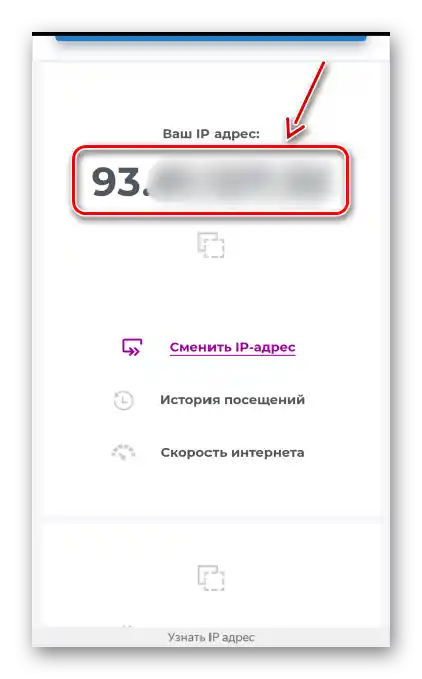
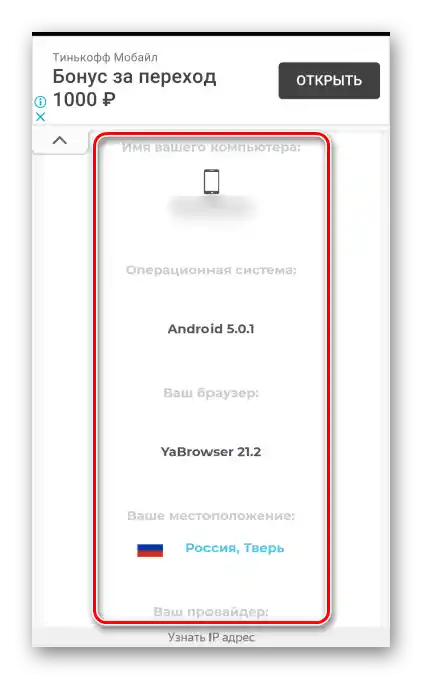
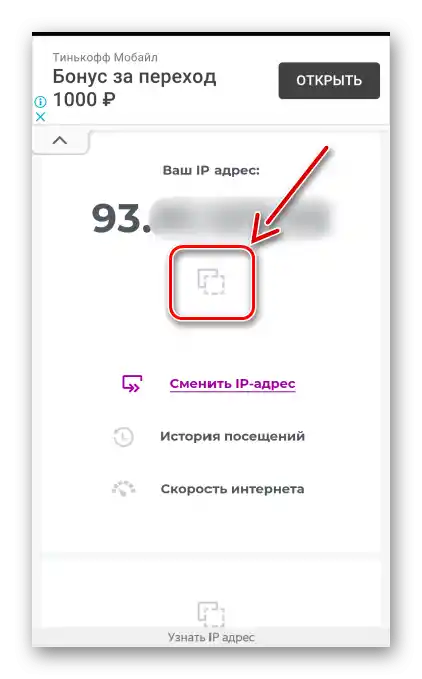
Opcija 2: Mobilna aplikacija
Ako je javna adresa potrebna često, lakše će biti preuzeti posebno softver iz Google Play Trgovine. Razjasnimo kako to funkcionira na primjeru aplikacije "Saznaj IP adresu".
{gotolink url='c5e41d14594c4900dde32823be6eea98', txt='Preuzmi aplikaciju "Saznaj IP adresu" iz Google Play Trgovine'}
- Pokrećemo aplikaciju i u gornjem dijelu tablice vidimo vanjski "ip adresu".
- Ako pomaknemo stranicu prema dolje, možemo saznati lokalnu adresu i IP usmjerivača.
- Kako bismo kopirali podatke, dodirujemo odgovarajuću ikonu, a zatim "Kopirati u međuspremnik".
- Čak i ako izađemo iz aplikacije, ona će i dalje raditi u pozadini. Sada možemo saznati adresu u području obavijesti, povlačenjem trake stanja prema dolje.
![Prikaz IP adrese u području obavijesti pomoću aplikacije za saznanje IP adrese]()
Kako bismo potpuno isključili softver, dodirujemo "Izbriši".